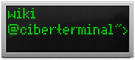other:screen_howto
Differences
This shows you the differences between two versions of the page.
| Previous revision | |||
| — | other:screen_howto [2022/02/11 11:36] (current) – external edit 127.0.0.1 | ||
|---|---|---|---|
| Line 1: | Line 1: | ||
| + | |||
| + | |||
| + | <WRAP center round important 60%> | ||
| + | **DEPRECATED, | ||
| + | |||
| + | </ | ||
| + | |||
| + | ====== [HOWTO] screen ====== | ||
| + | |||
| + | |||
| + | ====== Descripcion ====== | ||
| + | Screen es una herramienta para " | ||
| + | |||
| + | |||
| + | ====== Instrucciones ====== | ||
| + | |||
| + | ===== Lanzar una screen ===== | ||
| + | ==== Basica ==== | ||
| + | < | ||
| + | screen | ||
| + | </ | ||
| + | ==== Con nombre ==== | ||
| + | Con esto se le pone un nombre a una screen: | ||
| + | < | ||
| + | ==== Lanzar una screen que ejecute un programa ==== | ||
| + | < | ||
| + | </ | ||
| + | ==== Lanzar una screen des-atachada ==== | ||
| + | < | ||
| + | screen -d -m | ||
| + | </ | ||
| + | Logicamente no tiene mucho sentido sino se le pone un comando (después de {{:m}}). | ||
| + | Lo que hace es lanzar la screen y el comando que indiquemos pero no nos conecta a la misma, se queda corriendo en background. | ||
| + | |||
| + | ===== Listar sesiones ===== | ||
| + | < | ||
| + | </ | ||
| + | |||
| + | |||
| + | ===== Conectar ===== | ||
| + | ==== A lo bruto ==== | ||
| + | < | ||
| + | </ | ||
| + | |||
| + | ==== Normal ==== | ||
| + | < | ||
| + | </ | ||
| + | para saber el // | ||
| + | |||
| + | |||
| + | ===== Dentro de screen ===== | ||
| + | ==== Crear otra sesion ==== | ||
| + | < | ||
| + | ==== Cambiar a otra sesion ==== | ||
| + | Teniendo varias sesiones creadas, para movernos (como alt-tab) | ||
| + | === Siguiente === | ||
| + | < | ||
| + | </ | ||
| + | === Anterior === | ||
| + | < | ||
| + | </ | ||
| + | === A una determinada === | ||
| + | < | ||
| + | </ | ||
| + | Donde N es un número entre 0 y 9 que identifica a la consola. | ||
| + | ==== Lista de sesiones ==== | ||
| + | < | ||
| + | </ | ||
| + | se pueden seleccionar con las teclas del cursor. | ||
| + | ==== Cerrar una sesion ==== | ||
| + | < | ||
| + | </ | ||
| + | o | ||
| + | < | ||
| + | </ | ||
| + | ==== Cambiar el nombre ==== | ||
| + | < | ||
| + | ==== Desligarse de screen ==== | ||
| + | < | ||
| + | Permite volver a conectarse. | ||
| + | |||
| + | |||
| + | |||
| + | |||
| + | |||
| + | ===== Lineas de status== | ||
| + | Las lineas para status se pueden situar arriba y/o abajo de la pantalla para obtener muchísima información y hacer mucho más amigable //screen//. | ||
| + | Yo uso: | ||
| + | < | ||
| + | caption | ||
| + | hardstatus alwayslastline " | ||
| + | </ | ||
| + | |||
| + | Aunque por supuesto hay muchas más, por ejemplo: | ||
| + | < | ||
| + | hardstatus alwayslastline | ||
| + | hardstatus string '%{= kG}[[|%{G}%H %{g}]][[%=|%{=kw}%? | ||
| + | </ | ||